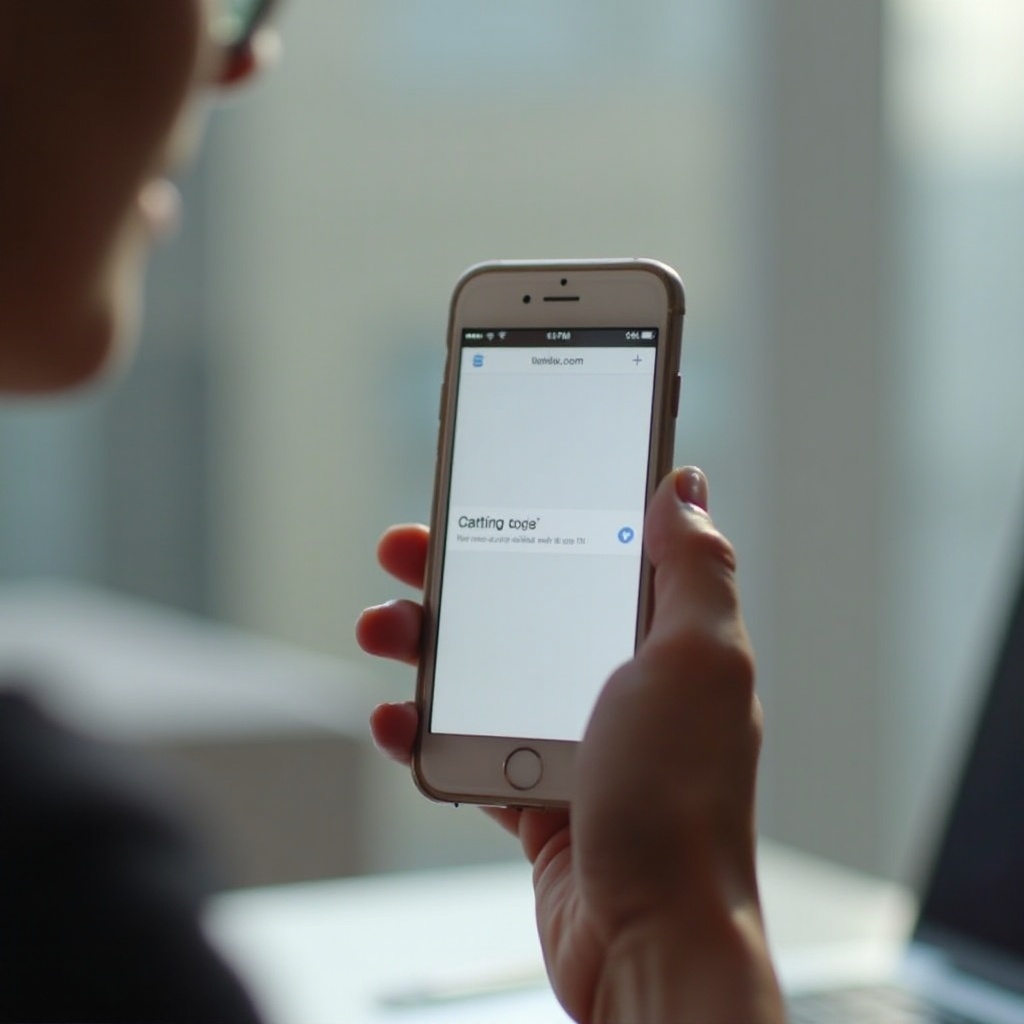
Introdução
A funcionalidade ‘Buscar na Página’ é uma ferramenta incrivelmente útil para os usuários de iPhone. Ela facilita a localização de palavras ou frases específicas dentro de uma página da web, economizando tempo e esforço. Seja navegando online, lendo documentos ou consultando artigos de pesquisa, essa função torna sua experiência mais prática. Ao final deste guia abrangente, você será um especialista em usar ‘Buscar na Página’ em várias plataformas no seu iPhone.
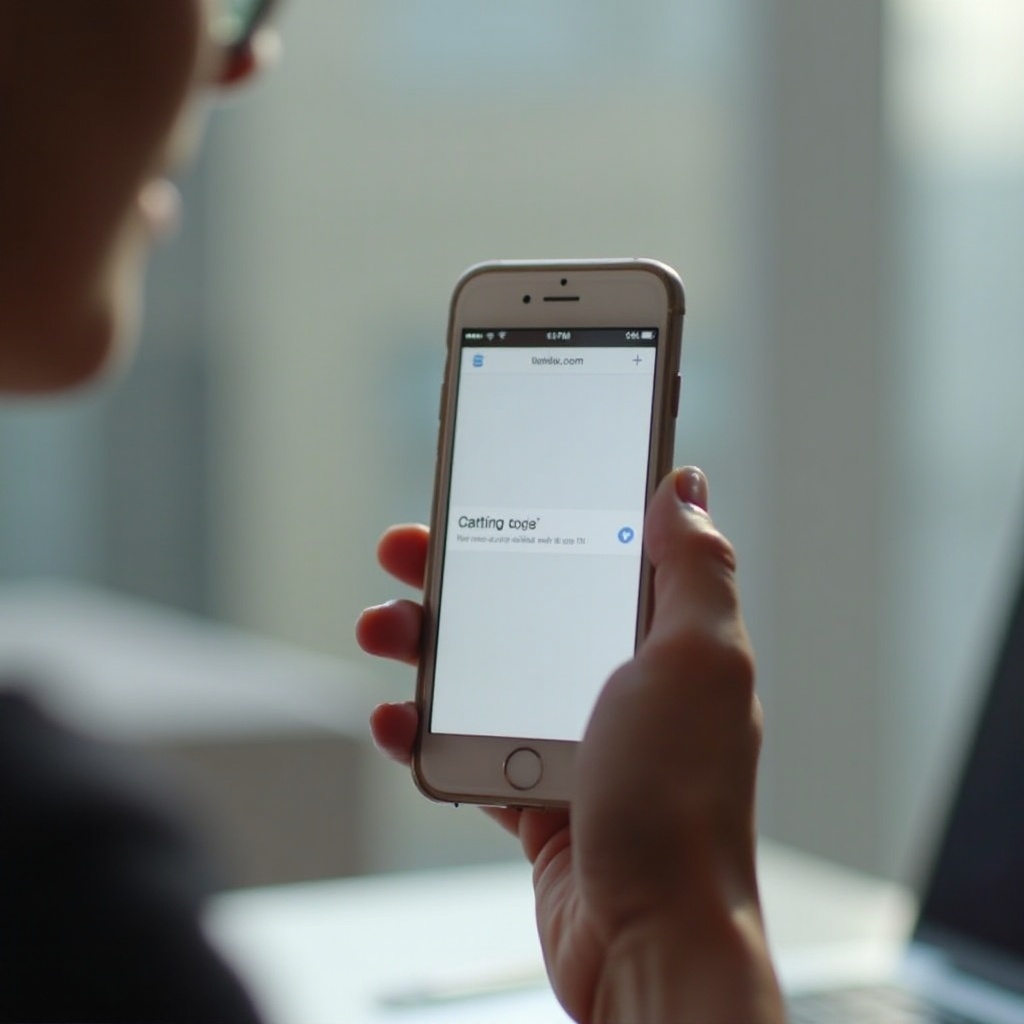
O que é ‘Buscar na Página’?
‘Buscar na Página’ é um recurso de busca que permite localizar rapidamente um texto específico dentro de uma página da web ou documento. Em vez de rolar e examinar manualmente grandes quantidades de texto, essa ferramenta destaca o termo que você está procurando, levando você diretamente à seção relevante. Ideal para pesquisadores, estudantes e profissionais, ‘Buscar na Página’ pode transformar suas interações digitais diárias.
Essa funcionalidade não é limitada apenas a navegadores da web. Você pode usá-la em vários aplicativos, incluindo leitores de documentos e visualizadores de PDF. Ao dominar essa ferramenta, você será capaz de navegar pelos textos de forma mais eficiente e melhorar drasticamente sua produtividade.
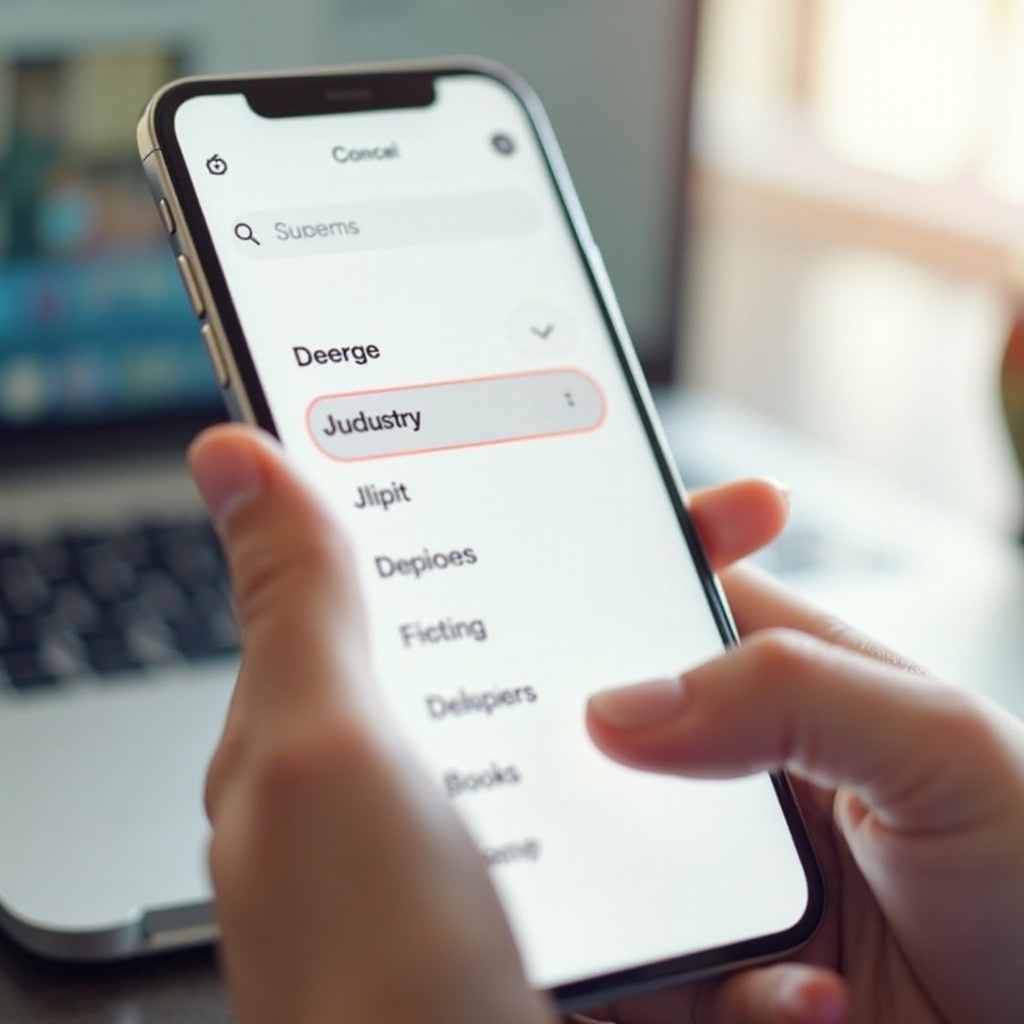
Por que você deve usar ‘Buscar na Página’
Utilizar ‘Buscar na Página’ pode melhorar significativamente sua experiência de navegação e leitura. Aqui estão três razões convincentes para começar a usar essa funcionalidade:
- Eficiência: Em vez de rolar interminavelmente, você pode ir diretamente à informação de que precisa.
- Precisão: Evite perder informações importantes garantindo que você encontre todas as ocorrências da palavra ou frase.
- Conveniência: Localize facilmente dados em documentos longos e artigos da web sem complicações.
Compreender esses benefícios deixa claro por que incorporar ‘Buscar na Página’ pode tornar suas atividades digitais mais simplificadas e eficazes.
Usando ‘Buscar na Página’ no Safari
O Safari é o navegador padrão da Apple e possui um recurso embutido de ‘Buscar na Página’. Veja como usá-lo de forma eficaz:
Abrindo o Navegador Safari
- Localize e abra o aplicativo Safari no seu iPhone.
Acessando o Recurso ‘Buscar na Página’
- Navegue até a página da web que deseja buscar.
- Toque no ícone de ‘Compartilhar’ na parte inferior da tela.
- Role pelas opções de compartilhamento e selecione ‘Buscar na Página’.
Navegando nos Resultados da Busca
- Digite a palavra ou frase que está procurando no campo de busca.
- Use as setas para cima e para baixo ao lado do campo de busca para navegar por cada instância do termo pesquisado na página.
- A ferramenta destacará o termo, facilitando a localização no texto.
Com esses passos simples, você pode simplificar suas sessões no Safari, tornando mais fácil encontrar as informações que mais importam para você.
Aplicando ‘Buscar na Página’ em Navegadores de Terceiros
Além do Safari, existem outros navegadores populares como o Google Chrome e o Firefox que permitem que os usuários utilizem o recurso ‘Buscar na Página’.
Usando ‘Buscar na Página’ no Google Chrome
- Abra o aplicativo Chrome e visite a página da web que deseja buscar.
- Toque nos três pontos (ícone de menu) no canto inferior direito da tela.
- Selecione ‘Buscar na Página’.
- Digite seu termo de busca no campo fornecido e navegue utilizando as setas para ver todas as ocorrências do termo.
Empregando ‘Buscar na Página’ no Firefox
- Inicie o aplicativo Firefox e vá para a página da web desejada.
- Toque nas três linhas (ícone de menu) no canto inferior direito.
- Toque em ‘Buscar na Página’.
- Insira o texto que está procurando e navegue usando as setas fornecidas.
Ambos os navegadores oferecem uma maneira fácil de buscar texto específico, tornando ‘Buscar na Página’ um recurso versátil em diferentes plataformas.
‘Buscar na Página’ em Aplicativos de Documentos e Leitura
O recurso ‘Buscar na Página’ não está confinado a navegadores da web; os usuários também podem aproveitá-lo em leitores de documentos e visualizadores de PDF.
Buscando Texto no Google Docs
- Abra o aplicativo Google Docs e o documento que deseja buscar.
- Toque nos três pontos (mais opções) no canto superior direito.
- Selecione ‘Buscar e substituir’.
- Digite o termo que está buscando para destacar e localizar cada ocorrência.
Aplicando em Leitores de PDF
- Abra seu aplicativo leitor de PDF, como o Adobe Acrobat, e carregue o documento.
- Toque no ícone de lupa para abrir o recurso de busca.
- Digite a palavra ou frase para destacar todas as instâncias dentro do documento.
Dominando esses passos, você pode encontrar rapidamente as informações necessárias em documentos, melhorando ainda mais sua produtividade.
Solucionando Problemas Comuns
Apesar de sua utilidade, a funcionalidade ‘Buscar na Página’ pode às vezes encontrar problemas. Veja como solucionar problemas comuns:
Lidando com Buscas Inativas
- Atualize o Aplicativo: Feche e reabra o navegador ou leitor de documentos.
- Atualize o Software: Certifique-se de que seu aplicativo e sistema operacional do iPhone estão atualizados.
Melhorando a Precisão da Busca
- Verifique a Ortografia: Certifique-se de que não há erros de digitação no seu termo de busca.
- Seja Específico: Use palavras-chave mais específicas ou menos comuns para obter resultados mais precisos.
Tomando essas medidas, você pode resolver a maioria dos problemas menores e garantir que aproveite ao máximo essa funcionalidade.
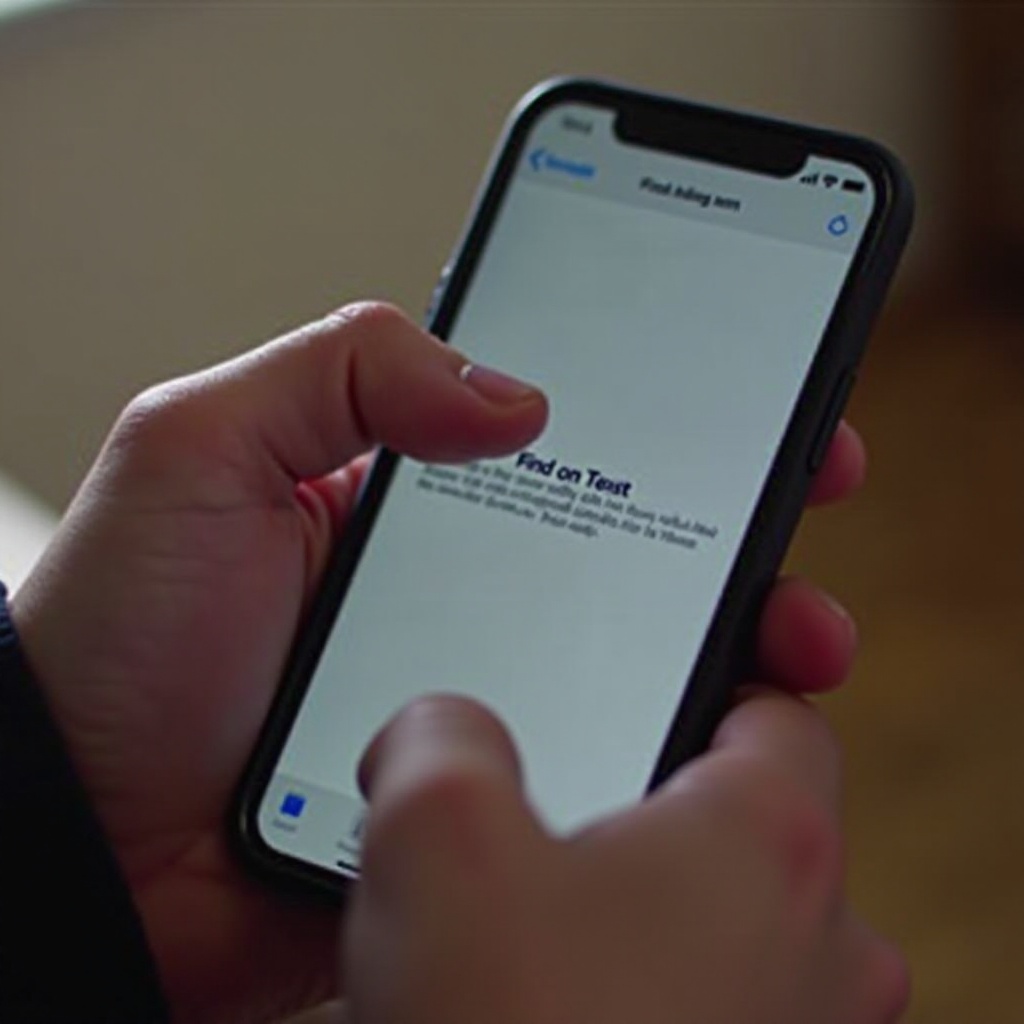
Conclusão
A funcionalidade ‘Buscar na Página’ no iPhone é uma ferramenta indispensável para quem deseja localizar rapidamente texto em páginas da web ou documentos. Ao dominar seu uso no Safari, navegadores de terceiros e aplicativos de documentos, você pode aumentar sua eficiência e precisão em textos digitais. A funcionalidade é fácil de usar, amplamente acessível e pode resolver muitos desafios frustrantes relacionados a buscas. Experimente e desfrute de uma experiência digital mais simplificada.
Perguntas Frequentes
Como ativo ‘Localizar na Página’ no meu iPhone?
Você pode ativar ‘Localizar na Página’ tocando no ícone ‘Compartilhar’ no Safari e selecionando ‘Localizar na Página.’ Outros navegadores como Chrome e Firefox oferecem funcionalidades semelhantes.
Posso usar ‘Localizar na Página’ em aplicativos que não sejam o Safari?
Sim, você pode usar ‘Localizar na Página’ em navegadores de terceiros como Chrome e Firefox, bem como em aplicativos de leitura de documentos e PDFs.
Por que meu recurso ‘Localizar na Página’ não está funcionando?
Certifique-se de que não há erros de ortografia no seu termo de pesquisa, atualize o aplicativo ou atualize tanto o aplicativo quanto o sistema operacional do seu iPhone para corrigir a maioria dos problemas.
